Yandex.DNS - ohtlike saitide blokeerimise teenus. Seaded Yandex.DNS Wi-Fi ruuteril (pääsupunkt), arvuti ja telefon.

- 2702
- 545
- Jody Spencer
Sisu
- Mis on Yandex.DNS ja kuidas see töötab?
- Seaded Yandex.DNS Wi-Fi ruuteril (pääsupunkt)
- Seaded Yandex.DNS arvutis (sülearvuti, mitte -nozzle jne. D.)
- Me tähistame Yandexi.DNS mobiilseadmes
- Probleemid Yandexi kaudu töötades.DNS
- Järeldus
Tere, sõbrad! Õppisin täna uudiseid, et Yandex käivitas oma uue tasuta DNS -teenuse, mida kutsutakse Yandex.DNS. Ja siis tulin i -kiri i. Nagu Serega, kirjutage oma teenusest oma ajaveebis, me ei jää võlgadesse. Nali muidugi :).

Tõsiselt, uudis uue Yandexi teenuse kohta.DNS -id jäin kunagi ilma sellele tähelepanu pööramata. Mõelge lihtsalt, teine teenus. Kuid hilisel pärastlõunal otsustasin ikkagi kontrollida, mis on huvitav, kasulik ja kuidas see kõik töötab. Oli huvitav, kuidas Yandex filtreerib halbu saite.
Mis on Yandex.DNS ja kuidas see töötab?
Yandex.DNS on tasuta DNS -teenus, mis blokeerib ohtlikke saite ja täiskasvanute saite.
Vaatasin tema kohta üksikasjalikku teavet, teenus on tõesti huvitav ja väärib tähelepanu.
- See kaitseb teid pahatahtlike saitide eest, millel saate viirust tabada, või saada ohvriks näiteks paroolilöögid.
- Kaitseb teie lapsi juurdepääsu eest täiskasvanute saitidele.
- Yandex värskendab alati pahatahtlike saitide loendit, nii et kaitse peaks olema kõrgeimal tasemel.
- Kaitse viiakse läbi ilma täiendavaid programme, täiendusi jne. D. Peate lihtsalt vahetama DNS-i arvutis, Wi-Fi ruuteris või telefonis.
Kui teil on juurdepääs kodus Internetile, näiteks pääsupunkti kaudu, on see Wi-Fi ruuter, siis piisab DNS-i registreerimisest seadetes, mida Yandex pakub Yandexi teenuse osana.DNS. Ja kõik selle ruuteri kaudu Interneti -ühendusega seadmed kaitstakse ohtlike saitide eest.
Kui te ei kasuta pääsupunkti, saate Yandexi DNS -i määrata arvuti enda seadetes, sülearvuti, netbooki, telefoni, tahvelarvuti jne. D. Kõik seaded on tehtud väga lihtsalt, Yandex hoolitses selle eest.
Ja ma ütlen teile igasuguste ruuterite ja muude seadete väljavalitu teile üksikasjalikult, kuidas Wi-Fi ruuterit (pääsupunkt) konfigureerida Yandexi teenusega töötamiseks.DNS. Näitan ka, kuidas Yandexi konfigureerida.DNS arvutis ja telefonis Android.
Enne seadistamist läheme DNS -i teenuse veebisaidile.Yandex.Ru ja paremas veerus valime ühe kolmest DNS -aadressist, sõltuvalt filtreerimise tasemest. Iga aadressi filtri kohta saate lisateavet, vajutades väikest nuppu küsimärgi kujul.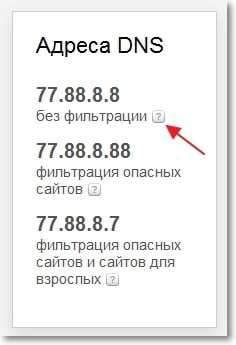
Yandex koostas ka sisestatud sätetega ruuterite püsivara. Siiani ainult kahele: D-Link DIR-615 / DIR-620 Ja Zyxeli sari Keeneetiline. Kuid mulle tundub, et parem on säteid käsitsi näidata, muidu ei tea kunagi, mis võib pärast püsivara juhtuda.
- 77.88.8.8 - Tavaline aadress ilma filtreerimiseta.
- 77.88.8.88 - Kui täpsustate selle aadressi, siis suletakse juurdepääs ohtlikele saitidele.
- 77.88.8.7 - ohtlike saitide ja täiskasvanute saitide blokeerimine
Seaded Yandex.DNS Wi-Fi ruuteril (pääsupunkt)
Kõik on väga lihtne. Näitan ruuteri TP-Link TL-WR841N näitel. Me läheme ruuteri seadetesse. Võtke aadress brauseri aadressiribal 192.168.1.1 (Kui see aadress ei tööta, siis vaadake ruuteri põhja, seal on teavet).
Seadetele juurdepääsu saamiseks sisestage sisselogimine ja parool, vaikimisi see Administraator Ja Administraator. Peame täpsustama oma DNS või pigem DNS Yandex. Selleks minge vahekaardile "Võrk" - "wan".
Panime lähedale tšeki Kasutage DNS -servereid Ja esimeses reas vastas Primaarsed DN -id Kirjutage üks Yandexi DN -ist. Teises reas, vastas Sekundaarsed DN -d Midagi pole vaja näidata. Kui teid on seal juba kirjutatud, saate need kustutada. Kuid soovitan teil neid kuskil salvestada, igaks juhuks. Pärast seda klõpsake nuppu "Salvesta" muutuste säilitamiseks.
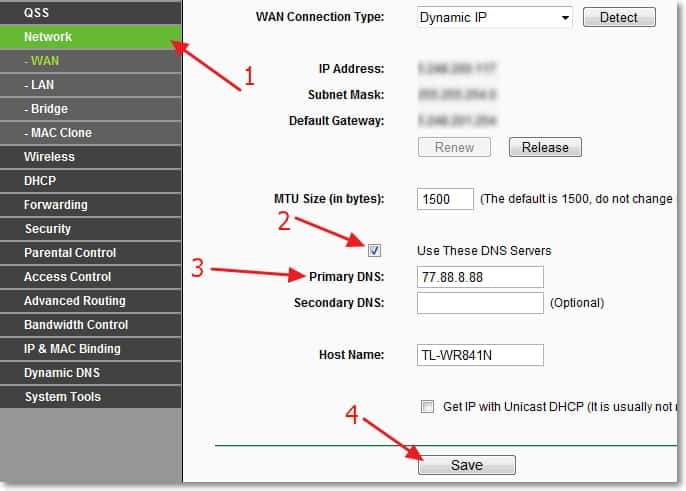
See on kogu ruuteri tinktuur läbi. Kõik töötas minu jaoks isegi ruuterit taaskäivitamata. Ohtlikud kohad blokeeriti.
Kui soovite DNS -i Yandexist eemaldada, lülitage seeläbi saitide blokeerimine välja, kustutage lihtsalt samal lehel aadress ja eemaldage üksuse lähedal asuv märkemaht Kasutage DNS -servereid. Ja kui teie pakkuja annab staatilise DNS -i, siis kirjutage need üles, olete need salvestanud?
Kui installite seaded pääsupunkti, blokeeritakse soovimatud saidid kõigis seadmetes (arvutid, telefonid jne. D.) See ühendatakse selle juurdepääsupunkti kaudu.
Seaded Yandex.DNS arvutis (sülearvuti, mitte -nozzle jne. D.)
Kui soovite installida kaitse ohtlike saitide eest ainult ühes arvutis või näiteks ühendate Internetiga otse võrgukaabli kaudu või kasutate 3G -tehnoloogiat, peate määrama DNS -aadressi võrguühenduse seadetes. Klõpsake teavituspaneelil Interneti -ühenduse ikoonil hiire parema nupuga ja valige "Võrgud ja täielik juurdepääsu juhtimiskeskus".

Valima "Muutke adapteri sätteid".

Nüüd tähelepanu! Kui ühendate WiFi kaudu Internetiga, klõpsake paremal nuppu "Traadita võrguühendus" Ja vali "Omadused". Kui ühendate kaabliga, valige siis "LAN -ühendus" ja omadused.  Toome üksuse esile "Interneti -protokolli versioon 4 (TCP/IPv4)", Seejärel klõpsake "Omadused". Panime märgi lähedale "Kasutage järgmisi DNS -serverite aadresse". Vastu "Eelistatud DNS -server" Määrake yandexi DNS. Klõpsama "OKEI" veel kord "OKEI".
Toome üksuse esile "Interneti -protokolli versioon 4 (TCP/IPv4)", Seejärel klõpsake "Omadused". Panime märgi lähedale "Kasutage järgmisi DNS -serverite aadresse". Vastu "Eelistatud DNS -server" Määrake yandexi DNS. Klõpsama "OKEI" veel kord "OKEI".
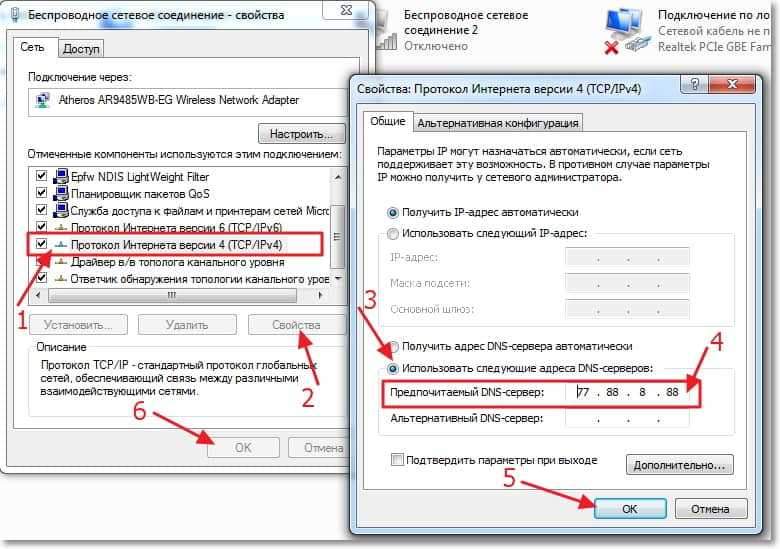
Kõik on valmis, arvuti on konfigureeritud.
Me tähistame Yandexi.DNS mobiilseadmes
Näitan HTC One V näitega, mis töötab Android 4.0.
Me läheme seadetesse ja valime Wi-fi. Seejärel klõpsame võrku, millega oleme ühendatud, ja hoiame mõne sekundi jooksul kinni, kuni menüü ilmub. Valima "Võrgu muutmine".
Installige märkematerjal lähedale "Laiendatud parameetrid" Ja kerige akent. vajuta nuppu "DHCP". Valima "Staatiline".
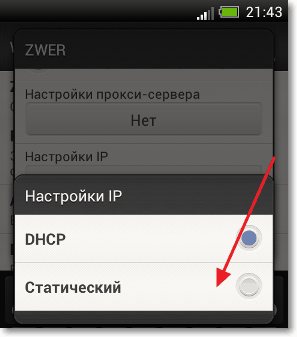
Kerige nimekirja ja kus "DNS 1" Kirjutame DNS -i, mille olete valinud Yandexist. Klõpsama "Salvesta".
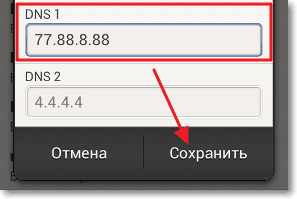 Nüüd blokeeritakse telefoni teel ohtlikud saidid.
Nüüd blokeeritakse telefoni teel ohtlikud saidid.
Yandexi kontrollimine.DNS tööl
Ohtlike saitide blokeerimise kontrollimiseks peate lihtsalt minema saidile halva sisuga või täiskasvanute teemasaidile (kui installite täiskasvanute saitide filtriga DNS -i).
Kontrollimiseks üritasin minna ühte neist saitidest ja seda nägin:

Probleemid Yandexi kaudu töötades.DNS
Tõenäoliselt ei saa te ilma probleemideta nende DNS -i läbi töötades hakkama. Pealegi on Yandexi teenus.DNS töötab endiselt beetaversiooni testimisel (seisuga 03.04.2013). Mida peaks mõistma sõna "probleemid"? Esiteks on see vajalike ja mitte ohtlike saitide blokeerimine. Kuna Yandex kasutab blokeerimiseks oma baasi halbu saite, siis juhtuvad juhtumid. Olen nagu veebimeister, ma tean, et Yandex võib ekslikult omistada hea ja puhta saidi pahavara arvule.
Järeldus
Mulle meeldib, mida Yandex teeb. Tema pingutused muuta Internet ohutuks ja puhtaks, väärivad tähelepanu. Kõige olulisem on see, et on hea võimalus kaitsta lapsi saitide eest, mis sisaldavad täiskasvanutele teavet.
Kaitse halbade saitide eest võrgule juurdepääsu tasemel, see on suurepärane. Kuid on vaja, et see kõik toimiks hästi ja piisavalt. Yandexi teenuse kvaliteedist on liiga vara rääkida.DNS, kasutaja aeg ja ülevaated näitavad, kui hea see on, või see teenus töötab halvasti.
Noh, ma tegin oma tööd, ütlesin teile, kuidas seda kõike konfigureerida :). Parimate soovidega!
- « Kuidas teha programm pärast Windowsi allalaadimist? Lisage programm automaatse allalaadimise juurde
- Kuidas levitada 3G Internetti Wi-Fi kaudu? »

